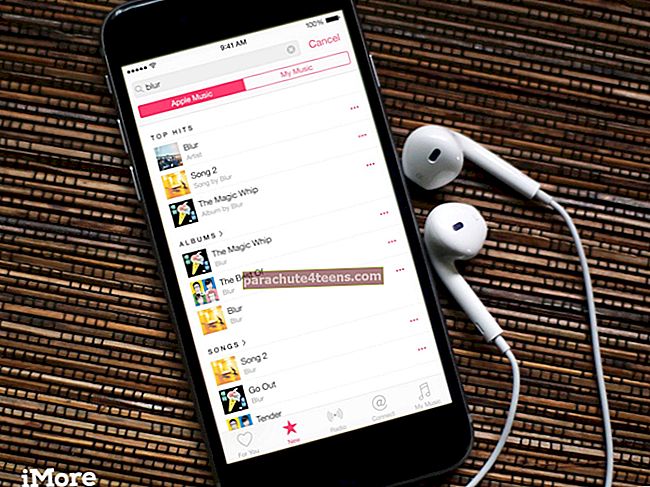Kartais reikia eksportuoti duomenis iš „iPhone Health“ programos. Ši programa saugo daug gyvybiškai svarbios informacijos, tokios kaip žingsnių skaičius, pakilę skrydžiai ir net kraujo spaudimas, elektrokardiogramos (EKG), prisotinimas deguonimi ir kt. Ši informacija jau sukurta ir saugiai saugoma „iCloud“.
Tačiau gali būti situacijų, kai jums reikia peržiūrėti šiuos duomenis dideliame ekrane arba nusiųsti juos savo gydytojui. Tokiomis sąlygomis turėsite eksportuoti duomenis iš „iPhone Health“ programos. Pažvelkime į žingsnius, kaip tai padaryti.
Kaip eksportuoti ir importuoti sveikatos duomenis iš „iPhone“
- Kaip eksportuoti sveikatos duomenis iš „iPhone“
- Kaip perkelti sveikatos duomenis naudojant „QS Access“
- Kaip importuoti sveikatos duomenis į naują „iPhone“ naudojant „Health Data Importporter“ programą
Kaip eksportuoti „iPhone“ sveikatos duomenis
Sveikatos duomenų eksportavimo žingsniai šiek tiek pakoreguoti, palyginti su tuo, kas buvo anksčiau.
1 žingsnis. Paleiskite Sveikatos programa „iPhone“.

2 žingsnis. Bakstelėkite savo Profilio nuotrauka viršuje dešinėje.

3 žingsnis. Paspausti Eksportuoti visus sveikatos duomenis → Eksportuoti.

4 žingsnis. Dabar galite Išsaugokite šiuos duomenis „Failų“ programoje arba atsiųskite el. laišką sau ar savo gydytojui. Jis bus eksportuojamas kaip ZIP failas. Šiame faile jūsų sveikatos duomenys pateikiami XML formatu.

Pastaba: Jei nematote Išsaugoti failuose ar bet kurios kitos pasirinktos programos, bakstelėkite RedaguotiVeiksmai iš apačios kairėje ir naudodami žalią pliuso piktogramą pridėkite programą prie šios bendrinimo srities.
Kaip perkelti sveikatos duomenis naudojant „QS Access“
Nors yra keletas trečiųjų šalių programų, leidžiančių eksportuoti savo sveikatos duomenis, „QS Access“ nustatėme šiek tiek geriau nei kitos. Dar geriau - ji paverčia visą informaciją į skaitomą CSV failą, skirtingai nei „Health“.
Atsisiųskite „QS Access“ nemokamai iš „App Store“.
1 žingsnis. Paleiskite QS prieiga „iOS“ įrenginyje.
2 žingsnis. Dabar pasirinkite stulpelius, kuriuos norite eksportuoti, ir bakstelėkite Sukurti lentelę apatiniame dešiniajame kampe.

3 žingsnis. Suteikti prieigą prie duomenų.

4 žingsnis. Ekrane pamatysite savo duomenų lentelę. Norėdami eksportuoti, bakstelėkite mygtuką Bendrinti.
5 žingsnis. Toliau turite paliesti programą, su kuria norite bendrinti duomenis. Atlikdamas šį testą, aš jį išsiųsiu sau.

Viskas!
Importuokite sveikatos duomenis į naują „iPhone“ naudodami „Health Data Importer App“
Norėdami importuoti sveikatos duomenis „iOS“ įrenginyje, turėsite pasinaudoti trečiosios šalies programos pagalba. Sveikatos importuotojas (kaina 4,99 USD) yra gana geras pasirinkimas, kuris gali atlikti darbą už jus.
1 žingsnis. Pirmiausia atidarykite el. Laišką, kurį buvote nusiųsti sau Paštas programa.
2 žingsnis. Palieskite ir palaikykite priedą, kol pasirodys bendrinimo parinktis.
3 žingsnis. Paspausti „Sveikatos duomenų importuotojas“.
4 žingsnis. Sveikatos importuotojo programoje; susieti savo ką tik importuotus duomenis su duomenų taškais.
Jums tereikia paliesti kiekvieną duomenų tašką ir tiksliai jį atvaizduoti. Tada palieskite Sutaupyti. Turėsite tai pakartoti su kiekviena kategorija.
5 žingsnis. Paspausti „Duomenų importavimas į sveikatos programą“. Jis pradės importuoti duomenis iš CSV failo į jūsų sveikatos programą. Dabar palaukite ir leiskite procesui būti Baigta sėkmingai. Dabar atidarykite „Health“ programą ir patikrinkite ką tik importuotus duomenis.
Tai viskas!
Taigi tai yra būdai, kaip eksportuoti ir importuoti vertingus sveikatos duomenis iš „iPhone“. Sveikata yra turtas. Visada rekomenduojama naudoti duomenis, kad geriau juos suprastum ir patobulintum. Gyvename užimtame pasaulyje, tačiau net ir tuo atveju nereikėtų pakenkti rūpestingai savo sveikata. Tikiuosi, kad laikysitės gerų valgymo įpročių ir sveikai gyvensite.
Galite žvilgtelėti į:
- Geriausios „Apple Watch“ fitneso programos
- Geriausios „iPhone“ miego stebėjimo programos
- Kaip rankiniu būdu pridėti treniruotę prie programos „iPhone“
- Kaip įjungti „Apple Watch“ kritimo aptikimą
Ką manote apie „Health“ programą? Pasidalykite savo nuomone su mumis toliau pateiktuose komentaruose.